win11打印机驱动怎么更新 Win11打印机驱动更新步骤
更新时间:2024-10-15 09:41:37作者:xiaoliu
在使用Win11系统时,打印机驱动的更新是非常重要的,只有保持打印机驱动程序的及时更新,才能确保打印机能够正常工作并获得最佳性能。如何在Win11系统中更新打印机驱动呢?接下来我们将介绍Win11打印机驱动更新的具体步骤,让您轻松掌握。
具体步骤:
1.打开电脑主菜单,点击设备管理器。
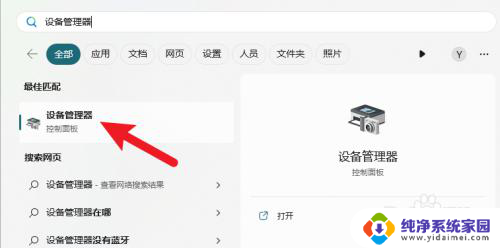
2.然后点击打印列队。
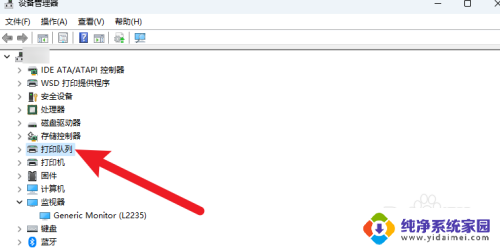
3.最后找到打印机,右击更新最新驱动就可以了。
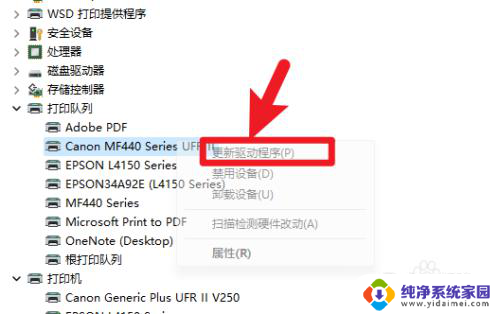
以上就是win11打印机驱动怎么更新的全部内容,有遇到这种情况的用户可以按照小编的方法来进行解决,希望能够帮助到大家。
win11打印机驱动怎么更新 Win11打印机驱动更新步骤相关教程
- win11怎样更新显卡驱动 Win11更新显卡驱动的最佳方法
- 更新win11后打印机脱机怎么解决 电脑打印机脱机怎么调试
- win11装了打印机驱动后打印时出现错误提示 如何解决WIN11打印机显示打印状态错误
- win11打印机状态 Win11 24H2 更新带来的打印体验改进
- 爱普生打印机深度清洗 win11 喷墨打印机自动清洗步骤
- win11声卡驱动在哪里打开 Win11声卡驱动程序查看步骤
- win11关闭不了自动更新 win11自动更新关闭步骤
- win11怎么连共享打印机 Win11连接网络打印机步骤
- win11共享win11打印机709 Win11共享打印机提示709错误的解决步骤
- 如何暂停更新win11 win11系统停止自动更新的步骤
- win11如何关闭协议版本6 ( tcp/ipv6 ) IPv6如何关闭
- win11实时防护自动开启 Win11实时保护老是自动开启的处理方式
- win11如何设置网页为默认主页 电脑浏览器主页设置教程
- win11一个屏幕分四个屏幕怎么办 笔记本如何分屏设置
- win11删除本地账户登录密码 Windows11删除账户密码步骤
- win11任务栏上图标大小 win11任务栏图标大小调整方法